谷歌浏览器Google Chrome For Mac如何自定义打印页面-设置教程
作者:快盘下载 人气:小伙伴们知道谷歌浏览器Google chrome For Mac如何自定义打印页面吗?今天小编就来讲解谷歌浏览器Google Chrome For Mac自定义打印页面的方法,感兴趣的快跟小编一起来看看吧,希望能够帮助到大家。
第一步:点击右上角的自定义及控制按钮后,在弹出框中,点击打印。
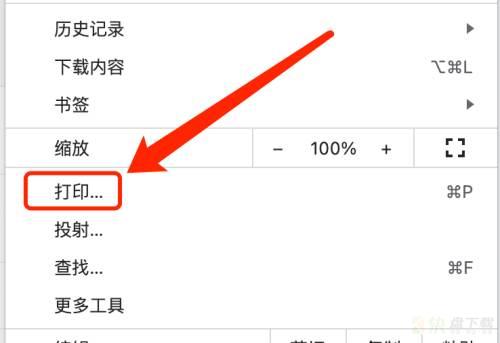
第二步:在右侧页面中,点击自定义。
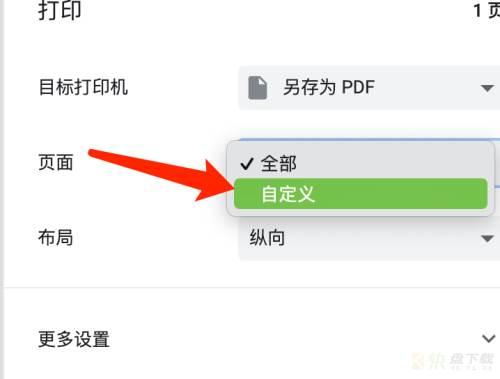
第三步:在弹出框中,输入要打印的页面即可。
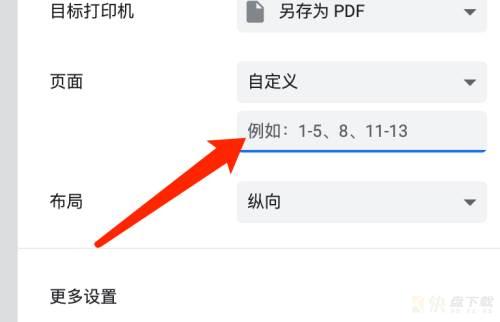
以上就是小编给大家带来的谷歌浏览器Google Chrome For Mac如何自定义打印页面的全部内容,希望能够帮助到大家哦。
加载全部内容